Genius VIDEOCAM MESSENGER User Manual [zh]
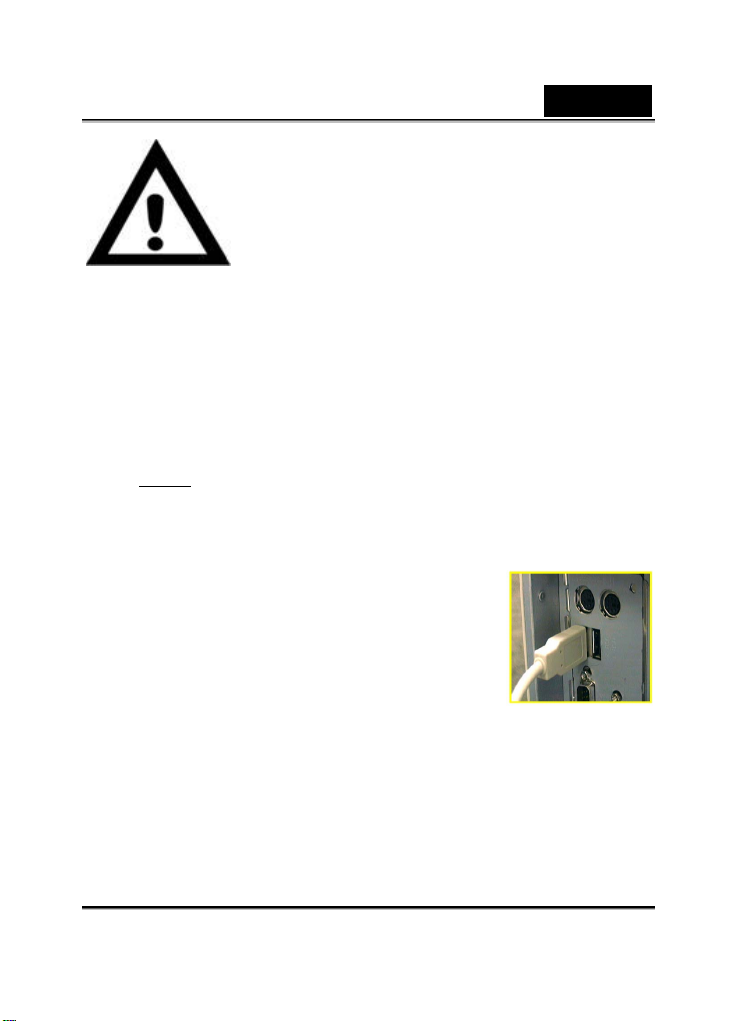
繁體中文
注意事項:
請先安裝驅動程式,再連接 VideoCAM
Messenger 的接頭到電腦的USB 連接埠上。
1. 安裝 VideoCAM Messenger 軟體:
a. 將VideoCAM Messenger驅動程式光碟片放進光碟機中。
b. 稍待數秒鐘螢幕上會自動出現程式安裝畫面,請點選”Utility
Driver”,並依照螢幕的指示執行安裝。
c. 請記安裝”DirectX”
注意:
如果螢幕上並未出現程式安裝畫面,請依下列步驟執行安裝:
z 請至點選“開始",並進入“執行"選項。
z 輸入D:\SETUP.EXE,然後按”Enter”
鍵執行。 (“D”為光碟機代號)
2. 連接 VideoCAM Messenger到您的電腦.
將 VideoCAM Messenger 的 USB 連接埠,連
接至 PC。
USB 連接埠
3. 如需移除VideoCAM Messenger 驅動程式,請至依下列路徑
執行: “開始”Æ程式集ÆVideoCAM MessengerÆVideoCAM
Messenger
1
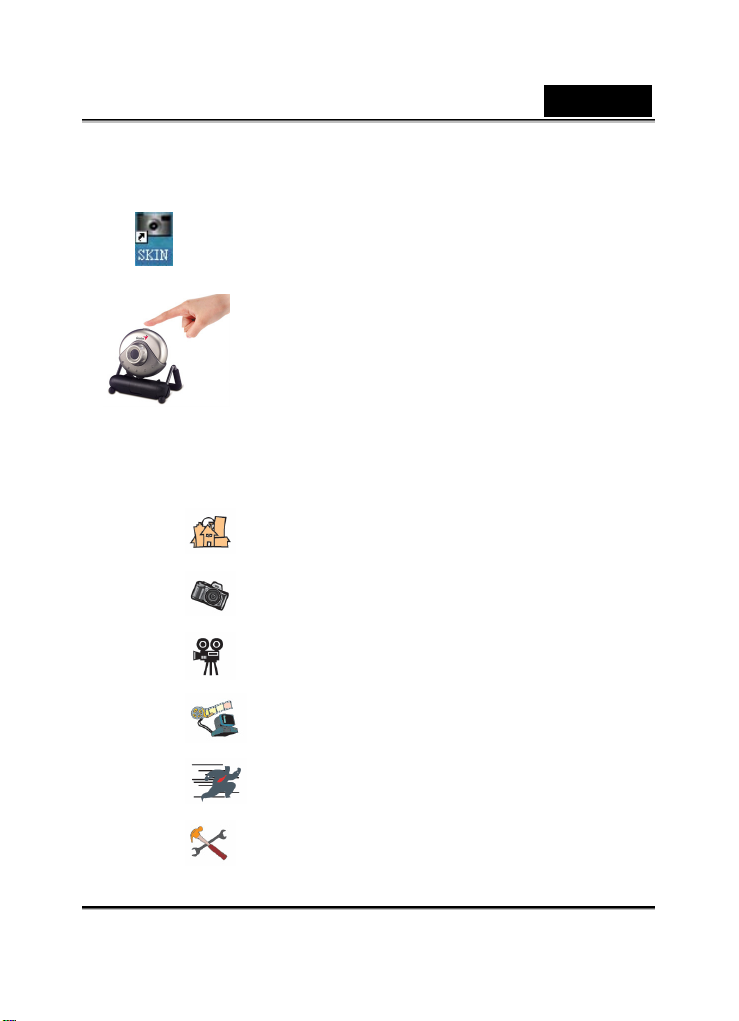
繁體中文
Uninstall,然後再依照螢幕指示移除驅動程式。
4. 當驅動程式安裝完成後,電腦桌面上會出現程式捷徑,請點
選
此捷徑,進入軟體中即可開始使用網路攝影機。
5. 軟體主要功能選項:
5.1 主畫面
A.
預覽模式
B.
靜態影像擷取模式
C.
動態影像擷取模式
D. 安全監控模式
E. 離開
F.
影像參數設定
您可以使用快速鍵擷取靜態影像
2
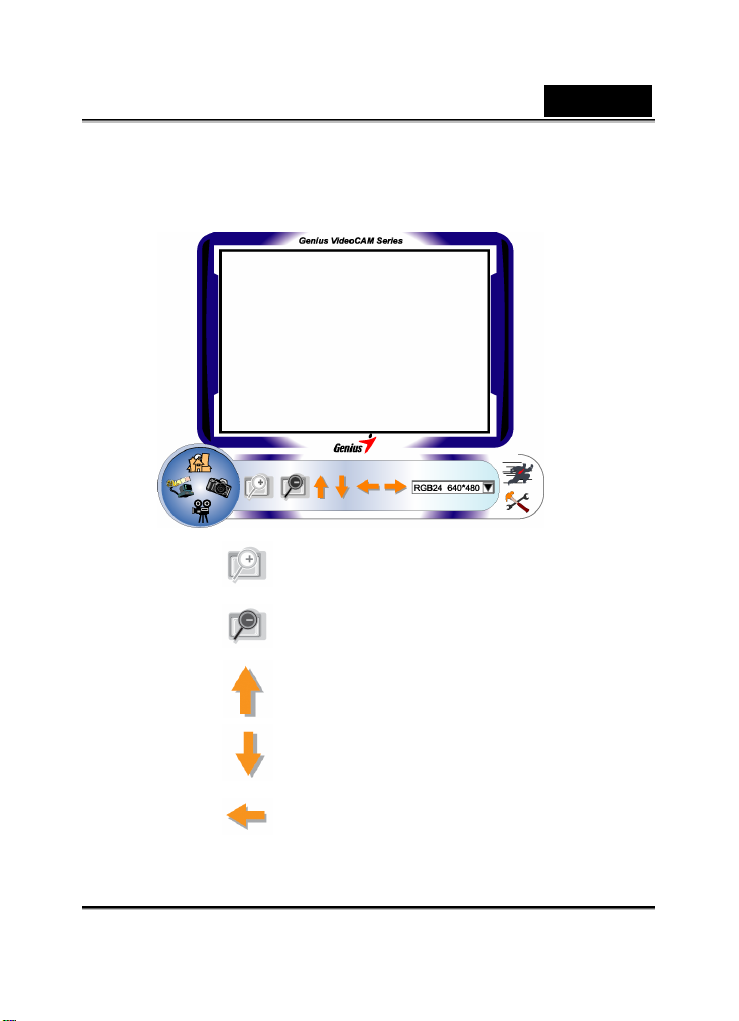
繁體中文
5.2 預覽模式
您可利用控制面版上之功能選項進行影像之放大縮小及左右位移之
功能。
A. 放大
B. 縮小
C. 往上移
D. 往下移
E. 往左移
3
